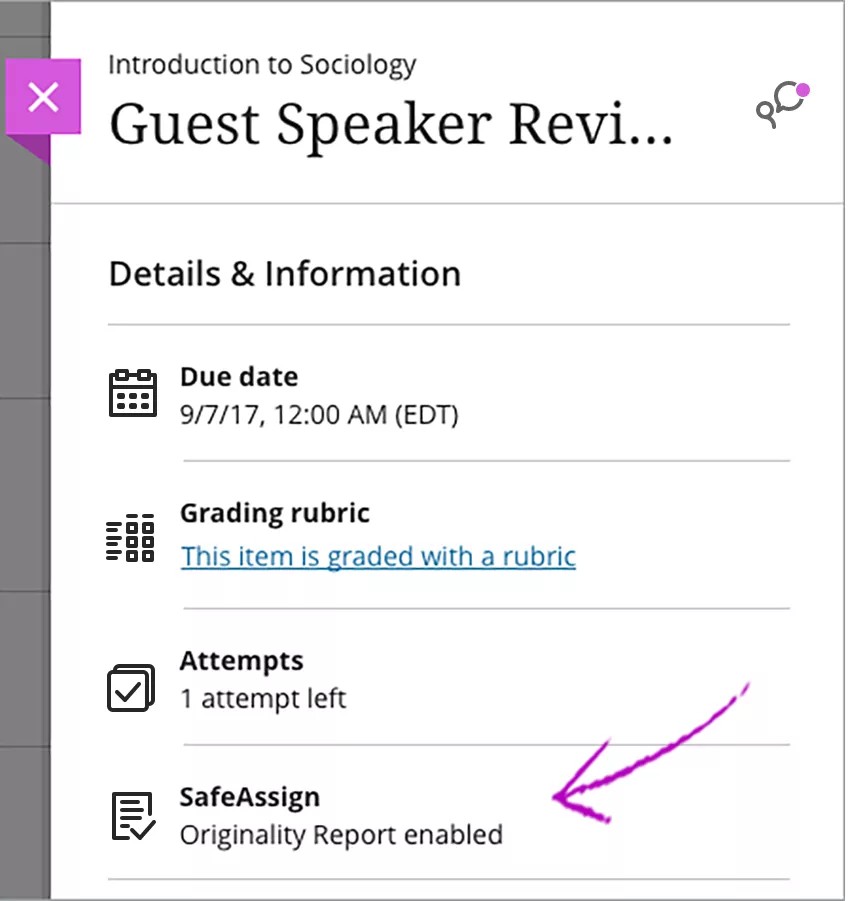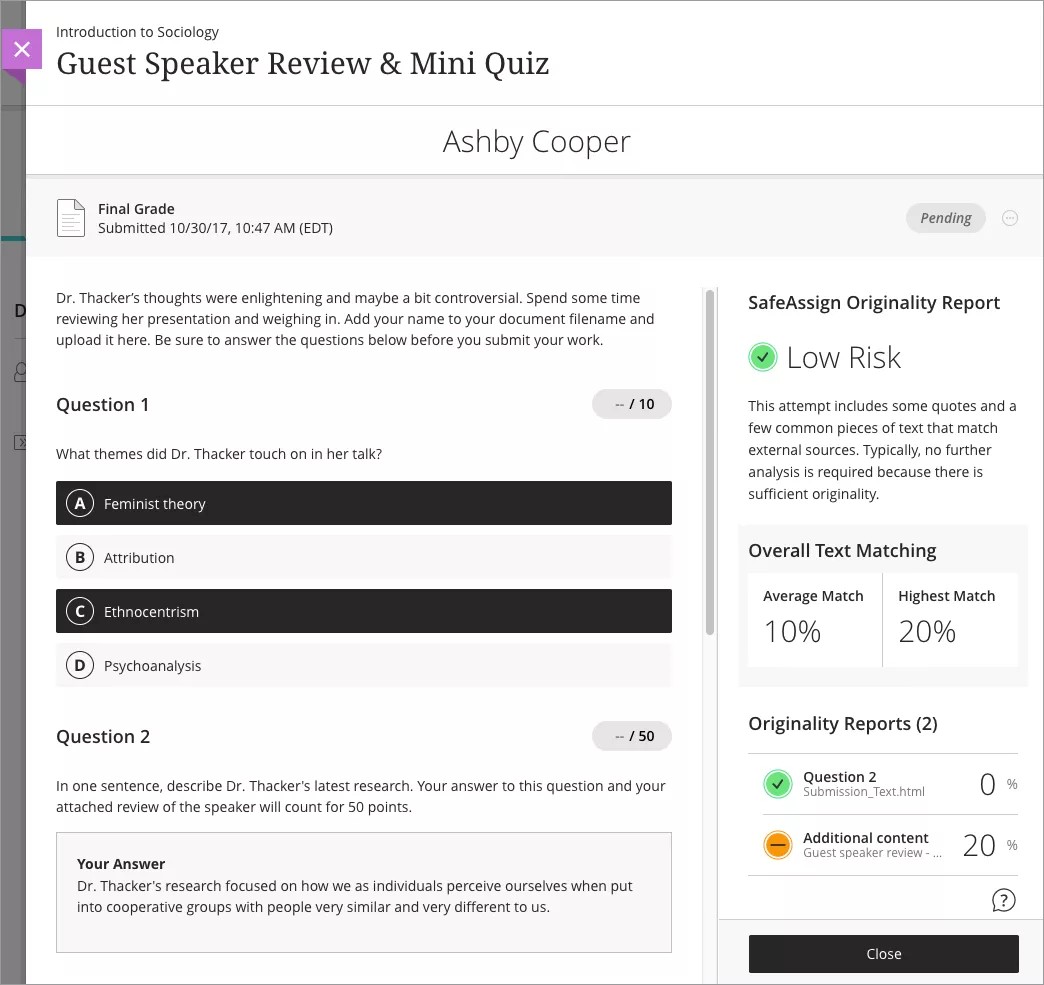SafeAssignは、教員が提出課題で盗作の可能性がないかをチェックする盗作防止ツールです。SafeAssignでは、提出された課題を他の提出課題のデータベースと比較し、自動的にチェックを行います。
Blackboard LearnでSafeAssignを使用して課題を提出する : 元のコースビュー
お使いの画面表示と異なる場合SafeAssignを使用した課題の提出に関する"Ultra"のヘルプを参照してください。
SafeAssignでは、10MB未満のファイルのみ処理できます。10MB以上の場合、SafeAssignでは処理することができません。
教員が複数回の送信を許可していない場合、課題は一度しか送信できません。[提出]を選択する前に、必要なファイルがすべて添付されていることを確認してください。
- 課題にアクセスします。[課題のアップロード]ページで指示、期日、満点の得点を確認し、教員から提供されたファイルをダウンロードします。SafeAssignによる提出物の処理を知らせるメッセージが表示されます。
- [テキスト情報の入力]を選択して、提出用のテキスト情報を入力できる場所を展開します。
- [マイコンピュータの参照]を選択して、ファイルをコンピュータからアップロードします。
-または-
コンピュータから[添付ファイル]領域の「ホットスポット」にファイルをドラッグします。ブラウザで許可されていれば、ファイルのフォルダをドラッグできます。ファイルは個別にアップロードします。フォルダをアップロードした後、課題の提出がブラウザで許可されない場合、フォルダの行の[添付しない]を選択して削除します。ファイルを個別にドラッグし、もう一度提出することができます。
このリンクにはファイル名を使用することも、別の名前を指定することもできます。
- オプションで、提出物に関する[コメント]を入力します。
- [送信]を選択します。
SafeAssignmentを使用して課題を提出後、アップロードから独自性レポートを入手できるようになるまでに多少のタイムラグがあります。結果は通常、10~15分以内に入手できます。
SafeAssignの提出物の表示
提出物とそれに関連するSafeAssignレポートは、論文を提出した後で課題にアクセスすることで表示できます。
このオプションは、教員が許可した場合にのみ利用できます。
- 以前に提出した課題に戻ります。
- [課題の詳細]で[SafeAssign]を選択します。
- SafeAssignが検出した全体の一致率を表示します。複数の添付ファイルがある場合、SafeAssignはそれぞれの添付ファイルを分析します。
- 教員が複数の答案を許可している場合、他の答案を選択して、その内容に対するSafeAssignの分析を表示することができます。
- 詳細については、答案の[独自性レポートの表示]を選択してください。
Blackboard LearnでSafeAssignを使用して課題またはテストを提出する : Ultraコースビュー
お使いの画面表示と異なる場合SafeAssignを使用した課題の提出に関する"従来"のヘルプを参照してください。
独自性レポートが課題またはテストの[詳細情報]で有効になっている場合、教員がSafeAssignを使用しています。
UltraコースビューでSafeAssignを使用している課題またはテストでは、作業を提出する準備ができた際に追加の手順を実施する必要はありません。SafeAssignは、添付ファイルやテキストでの回答などを、公開されている資料との一致という点から自動的にチェックします。
課題を開くと、提出物が匿名で採点されるように設定されているかどうかが学生に示されます。
SafeAssignの提出物の表示
[提出]をクリックすると、SafeAssignによって課題またはテストの処理がすぐに開始されます。このサービスによって作業が分析されている間は、パネル上に[独自性レポートの作成中]と表示されます。SafeAssignは、テキストでの質問や添付ファイルなど、課題またはテストのそれぞれの部分に対して独自性レポートを作成します。
課題の答案に対する独自性レポートを学生が表示できるかどうかは、教員が決定します。
独自性レポートは、教員が答案を採点する前に表示することができます。[詳細情報]パネルを開き、[独自性レポートの表示]を選択します。教員が複数の答案の提出を許可している場合、SafeAssignはすべての答案を個別に分析します。答案ごとの独自性レポートは[提出物]パネルで表示できます。
教員が許可した場合、独自性レポートが答案と並んで表示されます。独自性レポートの最上部には、SafeAssignが検出した全体の一致テキストが表示されます。独自性レポートのエントリを選択すると、完全なレポートが表示されます。
提出物を作成すると、上記のファイル提出エリアに記載されている利用規約に同意したものとみなされます。Blackboardの利用規約とBlackboardのプライバシーポリシーのリンクを提供しています。課題を提出する際には、事前にこの2つのポリシーを読んでおくことを推奨します。